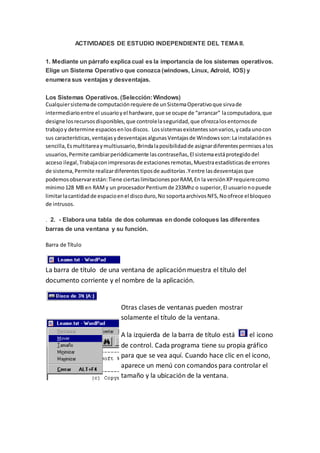
TAREA 2: LOS SISTEMAS OPERATIVOS
- 1. ACTIVIDADES DE ESTUDIO INDEPENDIENTE DEL TEMAII. 1. Mediante un párrafo explica cual es la importancia de los sistemas operativos. Elige un Sistema Operativo que conozca (windows, Linux, Adroid, IOS) y enumera sus ventajas y desventajas. Los Sistemas Operativos. (Selección:Windows) Cualquiersistemade computaciónrequiere de unSistemaOperativoque sirvade intermediarioentre el usuarioyel hardware,que se ocupe de “arrancar” lacomputadora,que designe losrecursosdisponibles,que controlelaseguridad,que ofrezcalosentornosde trabajoy determine espaciosenlosdiscos. Lossistemasexistentessonvarios,ycada unocon sus características,ventajasydesventajasalgunasVentajasde Windowsson:Lainstalaciónes sencilla,Esmultitareaymultiusuario,Brindalaposibilidadde asignardiferentespermisosalos usuarios,Permite cambiarperiódicamente lascontraseñas,El sistemaestáprotegidodel acceso ilegal,Trabajaconimpresorasde estacionesremotas,Muestraestadísticasde errores de sistema,Permite realizardiferentestiposde auditorías.Yentre lasdesventajasque podemosobservarestán:Tiene ciertaslimitacionesporRAM,En la versiónXPrequierecomo mínimo128 MB en RAMy un procesadorPentiumde 233Mhz o superior,El usuarionopuede limitarlacantidadde espacioenel discoduro,No soportaarchivosNFS,Noofrece el bloqueo de intrusos. . 2. - Elabora una tabla de dos columnas en donde coloques las diferentes barras de una ventana y su función. Barra de Título La barra de título de una ventana de aplicaciónmuestra el título del documento corriente y el nombre de la aplicación. Otras clases de ventanas pueden mostrar solamente el título de la ventana. A la izquierda de la barra de título está el icono de control. Cada programa tiene su propia gráfico para que se vea aquí. Cuando hace clic en el icono, aparece un menú con comandos para controlar el tamaño y la ubicación de la ventana.
- 2. En el extremo derecho de la barra de título hay botones para poder minimizar la ventana hacia la Barra de Tareas y maximizar la ventana para cubrir todo el Escritorio o cerrar la ventana. Barra Menú Las ventanas de aplicación tienen una barra de menú en la que figuran menús descolgables con comandos para el programa. Cascada significa que un menú puede tener otros dentro de el. Types of menu items: La flecha significa que bajará otro menú desde el. Tres puntos significan que se abrirá. El tilde significa que haciendo un clic en este ítem cambiará la característica por, sí o no. Si hay un acceso directo por el teclado que se muestre en el menú, puede usar esas teclas para ejecutar al comando, sin tener que abrir dicho menú Barra de Herramientas Una barra de herramientas contiene botones para los comandos usados más comúnmente. Se supone que los iconos hacen más fácil saber que es lo que hace cada botón. La mayoría de las aplicaciones modernas utilizan botones similares para los mismos comandos.
- 3. La barra de herramientas de más arriba tiene iconos para los comandos: Nueva página | Abrir | Guardar | Imprimir | Vista preliminar | Buscar | Cortar | Copiar| Pegar | Deshacer | Insertar Fecha/Hora Una aplicaciónpuede tener varias barras de herramientas a la vista simultáneamente. Una barra de herramientas sensible al contexto va a aparecer solamente cuando los comandos que incluye sean aplicables a la que usted esté haciendo. Por ejemplo, si usted escoge un dibujo en un documento de Word, el toolbar del Dibujo aparece. Barra de Estado La parta inferior de una ventana contiene la barra de estado. Muestra allí mensajes sobre el estado del programa. Por ejemplo, podría decir "guardando documento" durante el proceso de guardado y a continuación " "Terminado" cuando finalizó. Las líneas en diagonal en el rincón de la Barra de Estado, significan que la ventana puede ser redimensionada arrastrándola por sus bordes. Algunos diálogos pueden ser agrandados pero no achicados. En este caso,el rincón solo tiene 2 líneas en diagonal. Barras Desplegables Las ventanas que sean muy pequeñas para poder mostrar el documento completo tendrán barras desplegables a lo ancho o a lo largo del documento, o en ambos sentidos si resultara necesario. Se cambia la parte del documento que se ve, arrastrando la caja de despliegue o cliqueando en la flecha de despliegue o en la barra desplegable misma. El tamaño de la caja de despliegue en muchas aplicaciones está en proporción a cuanto se esté mostrando del documento. De manera que si es
- 4. visible la mitad del documento, la caja de despliegue medirá la mitad de su largo máximo. Documento La zona principal de de la ventana de aplicaciónmuestra el documento activo. Para un programa de procesamiento de texto. este puede ser una letra, un folleto o un informe. Para un programa gráfico podría ser un dibujo. Para un buscador sería una página web. Puede tenerunaventanadentrode otrasventanas.Muchosprogramaspuedentenervarios documentosabiertosal mismotiempo,dentrode laventanade aplicación,comoenel ejemplode PaintShopPro,que figuramásarribay que tiene 4 ventanasimágenesabiertasen el área del documento. En WindowsXPalgunasaplicacionestienenbotonesenlaBarrade Tareaspara cada documentoabierto. Tambiénpuede tenerungruposimilarde ventanasjuntasenunsolobotón,conlistasen cascada, enla Barra de Tareas. 4. - Indagación en la web o libro guía de texto las partes de una ventana y elabora una tabla en la que mencione los elementos que componen el l panel de control. Agregarhardware Agregaro quitarprogramas Conexionesde red
- 5. Configuraciónregional yde idioma Cuentasde usuario Escáneresy cámaras Fechay Hora ImpresorasyFaxes Mouse Pantalla Sistema Teclado 5. - Elaboración de un esquema en la cual menciones y describa las aplicaciones contenidas en el accesorio del sistema operativo, los recursos del sistema operativo, las herramientas del sistema y las función de los comandos del sistema operativo. Accesorios del sistema El Asistente para la compatibilidadde programas: detectaproblemasde compatibilidadconocidosenprogramasanteriores.Despuésde ejecutarunprograma anteriorenestaversiónde Windows,notificasi existe unproblemayofrece solucionarlolapróximavezque se ejecuteel programa.Si el problemade compatibilidadesgrave,el Asistenteparalacompatibilidadde programaspuede presentarunaadvertenciaoimpedirlaejecucióndel programa.Eneste caso,puede consultarposiblessolucionesenlínea. Bloc de notas: esun editorde texto simple incluidoenlos sistemas operativosde Microsoftdesde1985.Sufuncionalidadesmuysencilla.Algunas características propiasson: § Inserciónde horay fechaactual pulsandoF5, enformato"HH:MM DD/MM/AA". § Inserciónde horay fechaactual automáticasi el documentocomienzapor".LOG". § Ajuste de línea. Es el equivalente en Windowsdel editorde MS-DOSedit. La extensiónpredeterminadade este editores*txt Calculadora: estaherramientasirve parahacercálculosdesde el mismopc,ya que el mismosistematiene laherramientade calculadora. Explorador de Windows:esel administradorde archivosoficialdel SistemaOperativo MicrosoftWindows.Fue incluidodesde Windows95hasta lasmás recientesversiones de Windows.Esun componente principaldel SistemaOperativo,permiteadministrar
- 6. el equipo,creararchivos,crearcarpetas,mover,cambiar,buscar o reemplazar archivos. Paint: estaes unaherramientaesde gran utilidadparalaenseñanzade losniñosen lasescuelas,esporelloque estaherramientalautilizaronprimerolosniños,porque aquí puedenaprenderadibujar,tambiénagilizarsusmanos,etc. Símbolodel sistema: El Símbolodel sistemaMS-DOS esun intérprete de comandos, de 16 bitsenlos 80 fue parte de un sistemaoperativo,enlaactualidades un subsistemade Windows que esutilizadocomouninterfazoptativo. 6. Haz un cuadro donde explique para qué sirven los siguientes íconos: papelera de reciclaje, Mi PC, Mis Documentos, Mi sitio de red. Papelerade reciclaje En lossistemasoperativosMicrosoft Windows,laPapelerade reciclajeesunárea de almacenamientodondese guardan archivosy carpetasprevioa sueliminación definitivade unmediode almacenamiento. Mi PC Herramientadel sistemaoperativoWindows que permite accederalas redes,documentos compartidos,unidadesde discosdurosy dispositivos conalmacenamientoextraíble de una computadora.El accesodirectosuele encontrarse enel Escritorioa partir de Windows95, juntocon otrossimilarescomo Mis DocumentosoMis Sitiosde Red. Mis Documentos En sistemasoperativosMicrosoftWindows, Mis Documentosesel nombre de unacarpeta especial,que esgeneralmenteusadapara almacenartodotipode documentosy configuracionesdelusuario Mi sitiode red. Es un componente de Windowsque contiene un grupode accesosdirectosa las computadoras,impresorasyotrosrecursos compartidosenunared. Los accesosdirectos son creadosautomáticamente enMisSitios de Red cada vezque se abre un recurso compartidode red,como unanueva impresoraouna carpeta compartida.La carpeta Mis Sitiosde Redtambiéncontiene enlacesatareas y ubicacionesenlapropia computadora.Estosenlacespermitenverlas
- 7. conexionesde red,agregaraccesosdirectosa sitiosde redy vercomputadorasenel dominiode redpropiooen sugrupo de trabajo. 7. Emplea un cuadro para explicar cómo realizas las siguientes tareas en el escritorio: o - Organización de los iconos del Escritorio o - Cambiode fecha y hora del reloj o - Selección de los íconos. o - Mover un ícono. o - Abrir un ícono. o - Copiar un ícono. o – Eliminar un ícono. o - Cambiarlas propiedades o configurar elescritorio. o - Crear una carpeta. Organización de los iconos del Escritorio Para organizar los iconos por nombre, tipo, fecha o tamaño, haga clic con el botón secundario del mouse (ratón) en un área en blanco del escritorio y, después, haga clic en Organizar iconos. Haga clic en el comando que indica cómo desea organizar los iconos (por nombre o por tipo, etc.). Si desea que los iconos se organicen automáticamente, haga clic en Organización automática. Si desea organizar los iconos a su manera, haga clic en Organización automática para quitar la marca de verificación. Cambio de fecha y hora del reloj Hacer doble clic en donde se muestre la hora, hacer clic en , cambiar la configuración de fecha y hora, seleccionar cambiar fecha y hora, seleccionamos la fecha y hora deseada. Selección de los íconos. Hacer clic, con el botón izquierdo del mouse, dejarlo precisado y arrastrar hasta cubrir los iconos requeridos Mover un ícono Hacer clic derecho, presionar cortar y después pegar donde se quiera moverlo.
- 8. Abrir un ícono. Hacer doble clic, o clic derecho abrir. Copiar un ícono Hacer clic derecho, presionar copiar y pegar donde dese hacer la copia Eliminar un ícono. Hacer clic derecho, seleccionar eliminar Cambiarlas propiedades o configurar el escritorio Hacer clic en el botón derecho del mouse, seleccionar propiedades, hacer las configuraciones requeridas hacer clic en aplicar, hacer clic en aceptar. Crear una carpeta. | Hacer clic derecho donde quiera crear la carpeta, seleccionar nuevo, y por ultimo carpeta